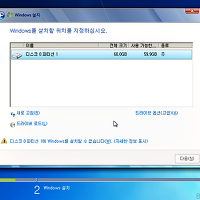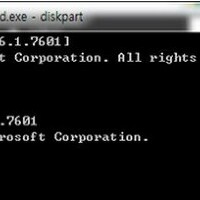컴퓨터오류해결팁
Windows 7에서 인터넷 익스플로러 11 자동 업데이트 방지하는 방법
아이폰푸우
2015. 6. 23. 15:00
자동업데이트 방지 방법
[1단계 : IE11 Blocker Toolkit 다운로드 후 설치하기]
- 1. 윈도우 시작화면에서 Internet Explorer 실행합니다.
- 2. Microsoft download Center의 http://www.microsoft.com/ko-kr/download/details.aspx?id=40722 로 접속합니다.
- 3. 'IE11의 자동 전달 비활성화를 위한 도구 키트'라는 창에서 다운로드 클릭합니다.

- 4. 다운로드한 IE11 Blocker Toolkit.exe 실행합니다.

- 5. 실행(R) 버튼을 클릭한 후 동의창에서 'Yes' 버튼 클릭합니다.

- 6. Browse 버튼을 눌러 배치 파일을 원하는 경로로 선택하여 확인을 클릭합니다. 선택한 경로를 메모한 후 'OK' 클릭합니다.

- 7. 'IE11 Blocker Toolkit'의 설치 완료합니다.
[2단계 : IE11 Blocker Toolkit 실행하기]
- 1. 시작 -> 모든 프로그램 -> 보조 프로그램 -> 명령 프롬프트에 마우스 오른쪽 버튼을 클릭합니다.

- 2. '관리자 권한으로 실행(A)'를 클릭합니다.
- 3. 명령 프롬프트 창이 열리면 1단계의 6번에 선택했던 폴더 경로로 이동합니다.(cd 명령어 사용)
- 4. 'IE11_Blocker.cmd /B' 입력 후 엔터키를 누릅니다.
- 5. 'Blocking deployment of Internet Explorer 11 on the local machine 작업을 완료했습니다' 라는 메시지가 표시되면 정상입니다.

'컴퓨터오류해결팁' Related Articles